IPhone ou iPad : Écran semble trop grand ou trop zoomé

Résoudre un problème où l
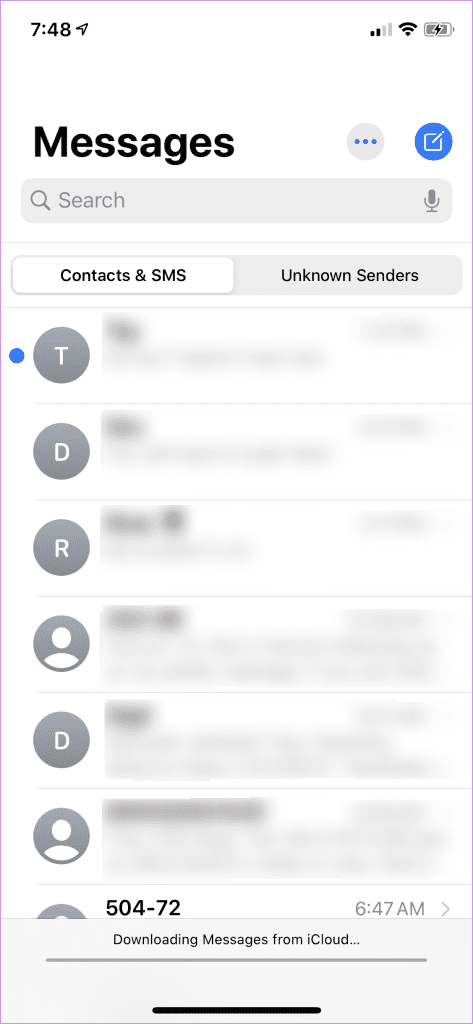
Avec la synchronisation iCloud, vous pouvez garder vos photos, contacts, documents et paramètres en sécurité et accessibles sur tous vos appareils Apple. Bien que l’intégration transparente d’iCloud soit une aubaine pour la synchronisation des données, elle peut parfois présenter des défis. Un exemple est celui où votre iPhone met une éternité à synchroniser vos messages avant de finalement rester bloqué sur l'alerte « Téléchargement de messages depuis iCloud ».
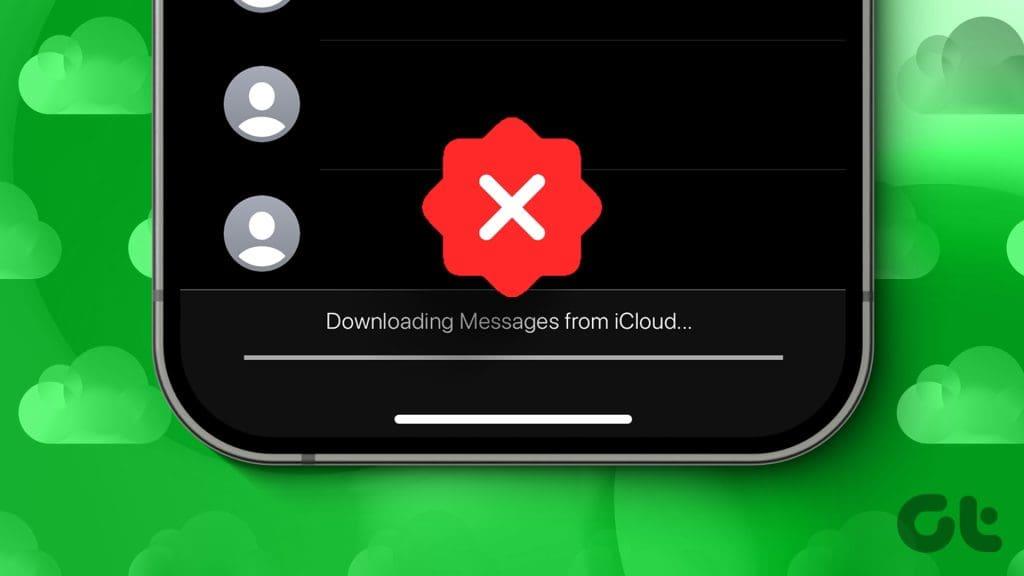
Résoudre le problème peut être aussi simple que de redémarrer votre iPhone ou aussi long que libérer de l'espace sur votre compte iCloud. Si vous ne savez pas quelle est la cause du problème, suivez les conseils suivants pour le résoudre.
Cela peut sembler évident, mais si votre connexion Internet est lente ou incohérente, votre iPhone risque de rester bloqué sur l'alerte « Téléchargement de messages depuis iCloud ». Par conséquent, vous devez d’abord vérifier votre connexion réseau en exécutant un test de vitesse Internet sur votre iPhone . S'il y a un problème, passez à une autre connexion et voyez si cela aide.
2. Attendez un moment
Il est important de noter que le téléchargement de messages depuis iCloud peut prendre un certain temps, surtout si vous avez beaucoup de messages. Par conséquent, il est préférable d’attendre un certain temps et de laisser le processus se terminer. Toutefois, si le problème persiste pendant une période prolongée, poursuivez avec les solutions proposées dans ce guide.
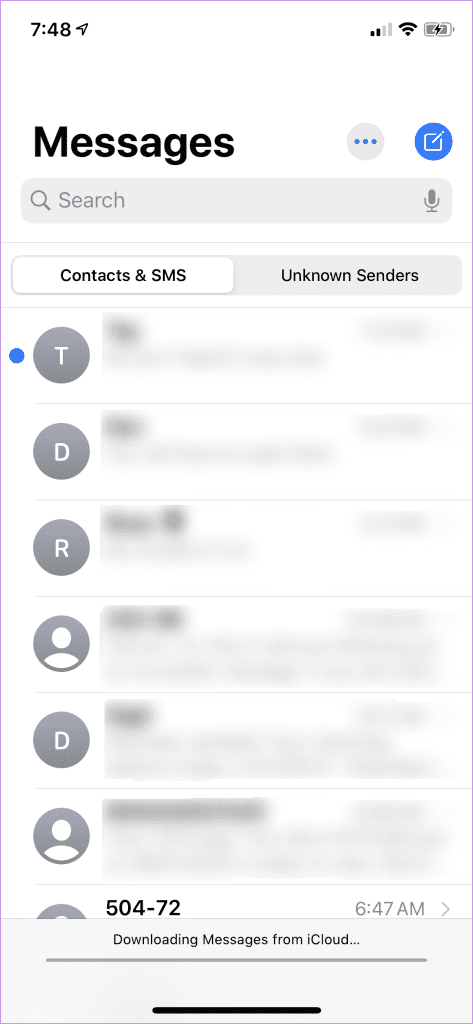
3. Redémarrez votre iPhone
Parfois, votre iPhone peut ne pas parvenir à télécharger les messages depuis iCloud en raison de problèmes temporaires. S'il ne s'agit que d'un problème ponctuel, le redémarrage de votre iPhone devrait vous aider à le résoudre et à vous faire gagner beaucoup de temps.
Pour l'iPhone X ou les modèles plus récents, maintenez enfoncés le bouton Veille/Réveil ainsi que l'un des boutons de volume, puis faites glisser le curseur vers la droite pour éteindre votre iPhone. Sur les anciens iPhones, maintenez enfoncé le bouton Veille/Réveil jusqu'à ce que le curseur apparaisse. Ensuite, utilisez-le pour éteindre votre iPhone.
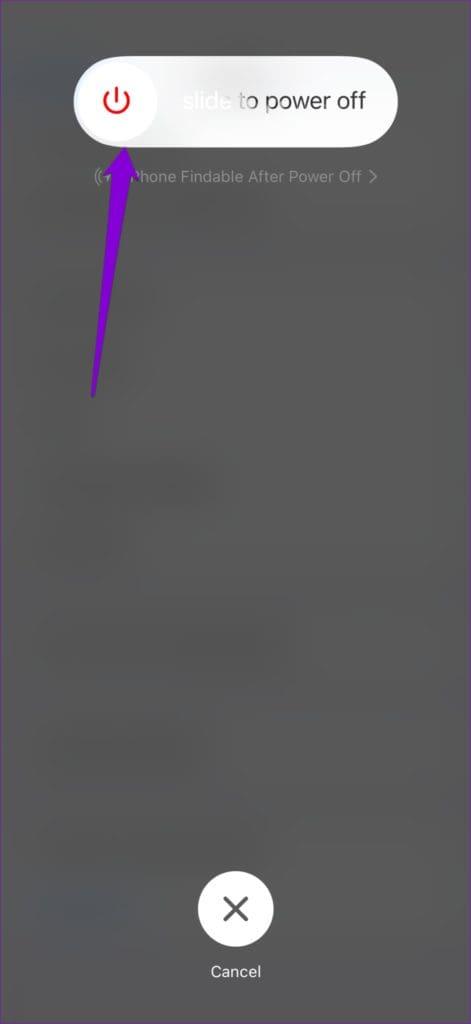
4. Vérifiez l'espace disponible sur le compte iCloud
Votre stockage iCloud est-il plein ? Si tel est le cas, votre iPhone peut avoir des difficultés à télécharger ou à synchroniser les données depuis iCloud. Pour éviter cela, c'est une bonne idée de vérifier l'état de votre stockage iCloud en procédant comme suit :
Étape 1 : Ouvrez l'application Paramètres et appuyez sur votre nom en haut.

Étape 2 : Sélectionnez iCloud et vérifiez l'espace de stockage disponible dans le menu suivant.
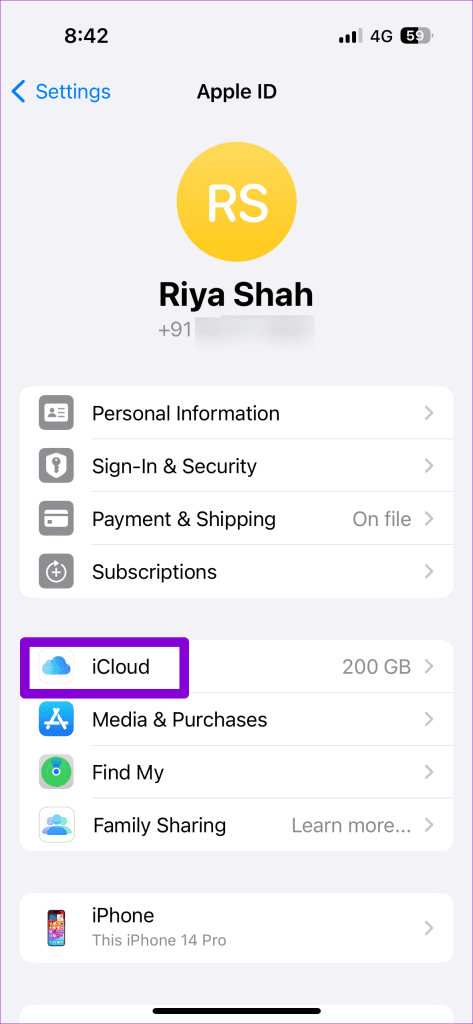
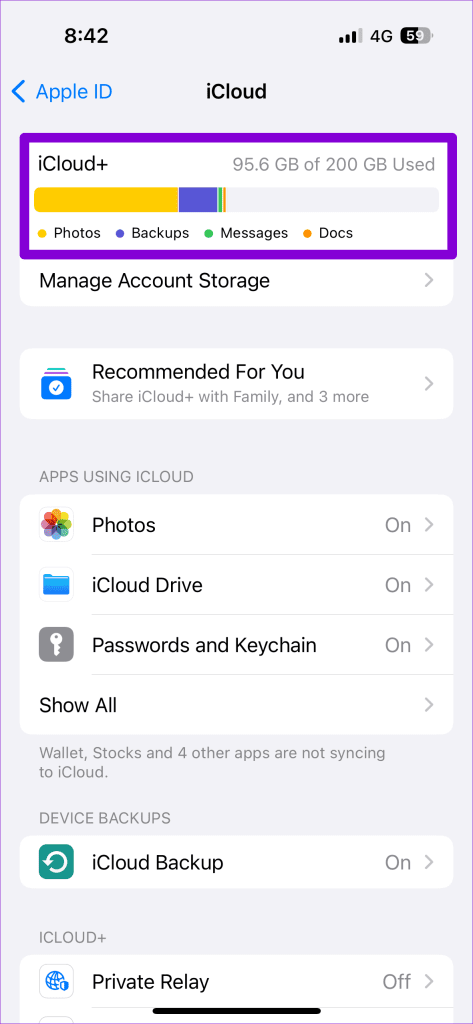
Si votre stockage iCloud est plein , vous devrez peut-être passer à un forfait offrant plus d'avantages ou supprimer les données inutiles de votre compte. Une fois terminé, votre iPhone devrait pouvoir synchroniser et télécharger des messages depuis iCloud.
5. Désactivez et réactivez la synchronisation des messages dans iCloud
Les problèmes de synchronisation avec votre iCloud peuvent également empêcher votre iPhone de télécharger des messages. Vous pouvez essayer de désactiver et de réactiver la synchronisation des messages sur votre iPhone pour voir si cela résout le problème. Voici les étapes pour la même chose.
Étape 1 : Ouvrez l'application Paramètres, appuyez sur votre nom en haut et sélectionnez iCloud.

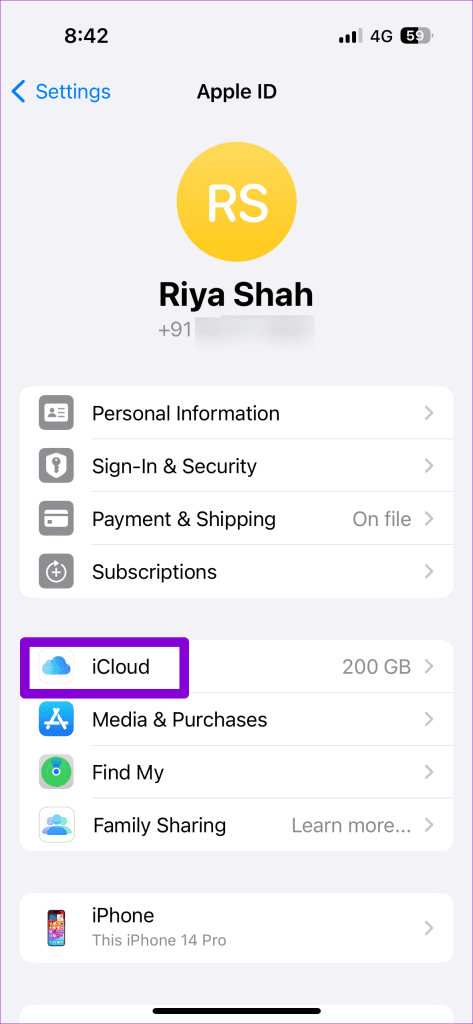
Étape 2 : Sous Applications utilisant iCloud, appuyez sur Afficher tout et sélectionnez Messages dans iCloud.
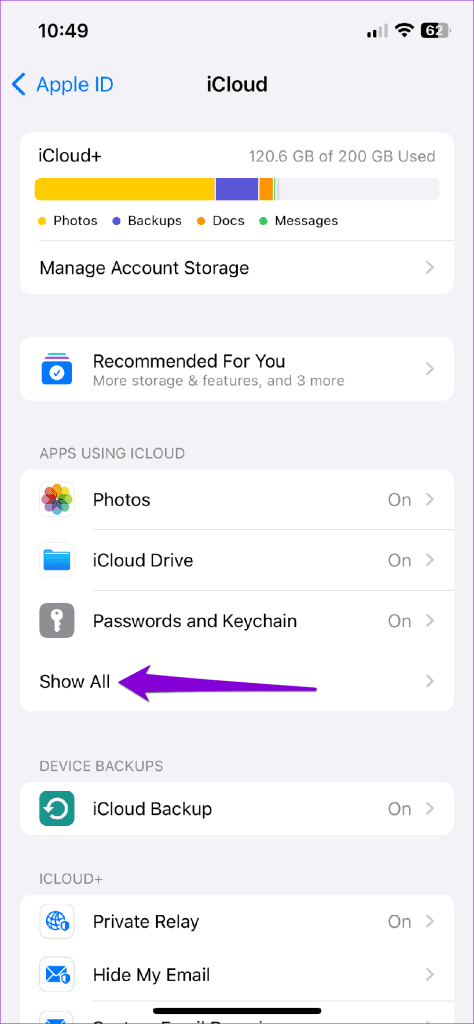
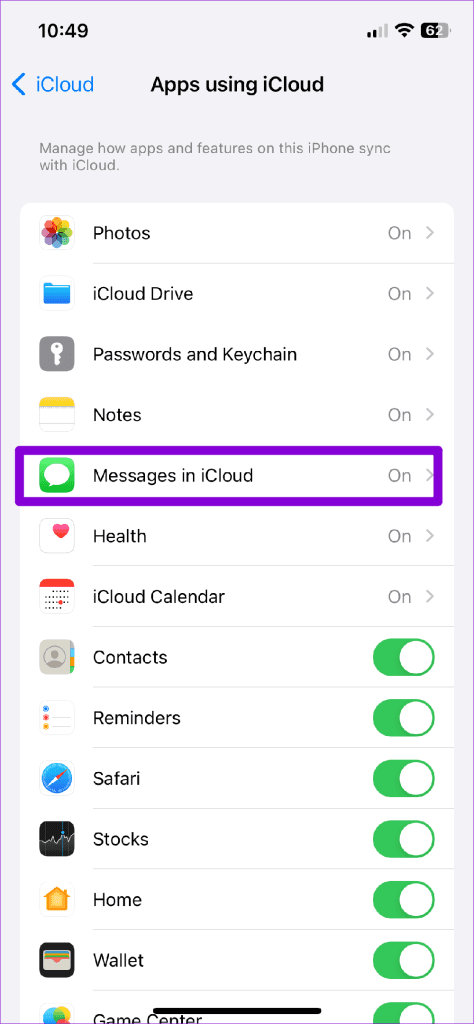
Étape 3 : désactivez le bouton à côté de Synchroniser cet iPhone et sélectionnez « Désactiver et télécharger les messages » pour confirmer.
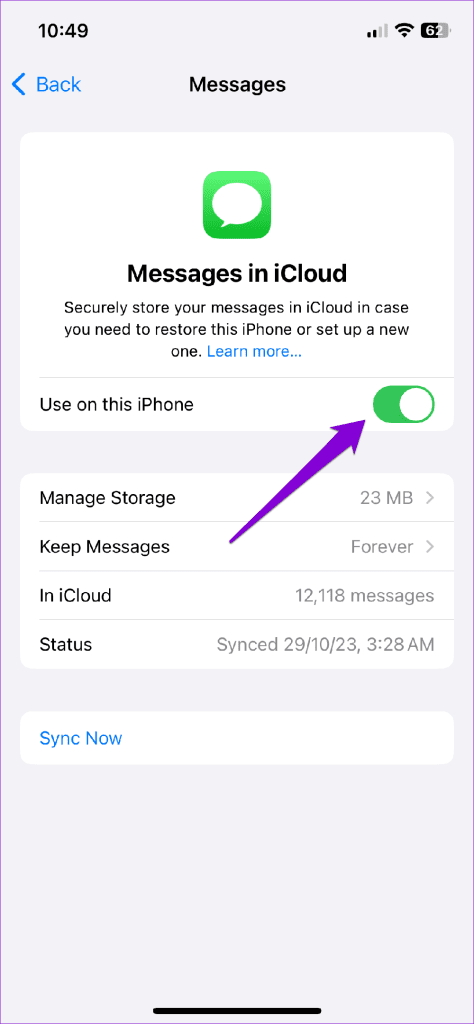
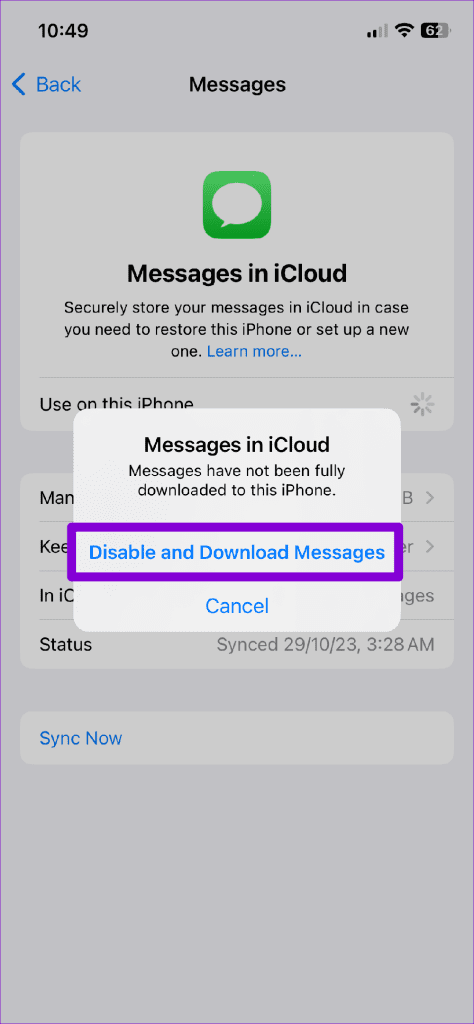
Attendez que votre iPhone télécharge tous les messages, puis redémarrez-le. Après cela, vous pouvez réactiver la synchronisation des messages.
6. Déconnectez-vous d'iCloud et reconnectez-vous
Si la désactivation et la réactivation de la synchronisation des messages s'avèrent inefficaces, vous pouvez essayer de vous déconnecter de votre identifiant Apple, puis de vous reconnecter. Cela actualisera la connexion de votre compte et résoudra tous les problèmes susceptibles d'empêcher votre iPhone de télécharger des messages.
Étape 1 : Ouvrez l'application Paramètres et appuyez sur votre nom en haut.

Étape 2 : Faites défiler vers le bas de la page et appuyez sur Se déconnecter. Ensuite, appuyez sur Déconnexion dans le coin supérieur droit.

Reconnectez-vous avec vos identifiants Apple ID et voyez si cela résout le problème.
7. Vérifiez l'état du serveur iCloud
Votre iPhone ne pourra peut-être pas télécharger de messages depuis iCloud en raison de problèmes côté serveur. Vous pouvez visiter la page État du système d'Apple pour rechercher tout problème répandu. Si les serveurs sont en panne, attendez qu'ils soient de nouveau opérationnels. Après cela, votre iPhone ne devrait plus rester bloqué sur le message « Téléchargement de messages depuis iCloud ».
Visitez la page d'état du système Apple
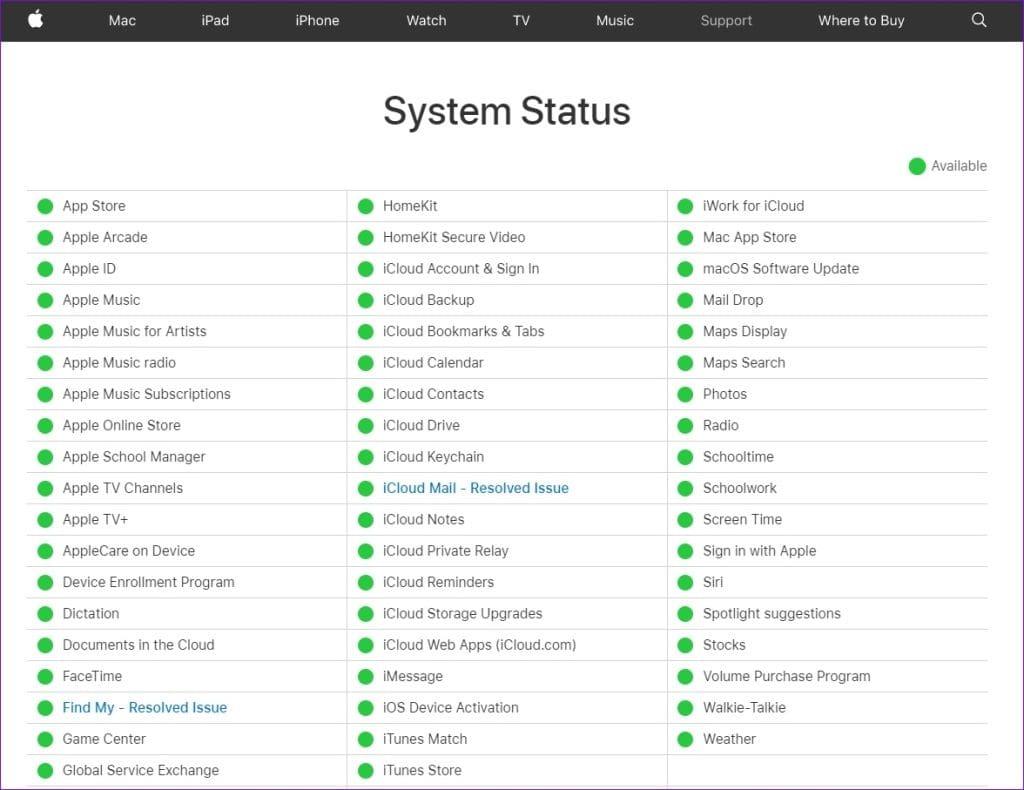
Libérez vos messages
Lorsque votre iPhone ne parvient pas à télécharger les messages depuis iCloud, vous pourriez avoir des difficultés à accéder aux fils de communication cruciaux . Espérons que ce ne soit plus le cas et l’un des conseils ci-dessus vous a aidé à résoudre le problème.
Résoudre un problème où l
Apprenez à accéder à la carte SIM sur l’iPad Apple avec ce tutoriel.
Dans cet article, nous abordons comment résoudre un problème où la navigation sur carte et les fonctions GPS ne fonctionnent pas correctement sur l\
Découvrez les étapes simples pour rechercher et vider la corbeille sur votre iPhone, incluant les applications Photos, Mail et plus.
Impossible d
Découvrez comment avoir deux comptes Snapchat sur un seul iPhone grâce à ces méthodes fiables et faciles à suivre.
Découvrez les solutions pour résoudre le problème des notifications en double sur l
Êtes-vous perdu parmi les icônes de l\
Votre iPhone affiche-t-il cette fenêtre contextuelle : « Votre SIM a envoyé un message texte », ne vous inquiétez pas, lisez cet article et débarrassez-vous-en.
Découvrez comment supprimer les suggestions d






